Come creare una scorciatoia "Ehi Siri, mi sto fermando" per iPhone
Cosa sapere
- Primo passo, consenti le scorciatoie non attendibili aprendo Impostazioni > Scorciatoie > Consenti scorciatoie non attendibili.
- Quindi, vai a Post di Reddit, apri su Safari su iPhone, tocca Ottieni scorciatoia > Aggiungi collegamento non attendibile. Scegli il destinatario e tocca Continua > Fatto.
- Potrebbe essere necessario concedere alcune autorizzazioni prima che funzioni correttamente. Vai a Impostazioni > Scorciatoie per iniziare.
Questo articolo spiega come creare una scorciatoia "Ehi Siri, mi fermano" su un iPhone. Le istruzioni si applicano a iOS 12 e versioni successive.
Come ottenere la scorciatoia "Mi stanno facendo fermare"
Il Scorciatoie caratteristica in iOS automatizza le attività di base e complesse per risparmiare tempo e rendere più efficiente l'utilizzo del telefono. Oltre a creare le tue scorciatoie "Ehi Siri, sono stato fermato", puoi scaricare le scorciatoie già pronte da Internet.
Una scorciatoia preprogrammata viene offerta da Robert Petersen, che l'ha creata per aiutare le persone a proteggersi durante gli incontri con la polizia. Ecco cosa fa e come ottenerlo.
Prima di poter utilizzare il programma di Petersen, devi dire al tuo iPhone di consentire le scorciatoie "non attendibili". Queste macro sono quelle che ottieni da Internet anziché dall'app Scorciatoie. Per regolare questa impostazione, apri il Impostazioni app, seleziona Scorciatoie, quindi tocca l'interruttore accanto a Consenti scorciatoie non attendibili su acceso/verde.
Devi aver eseguito almeno un collegamento dall'app prima di poter modificare questa impostazione.
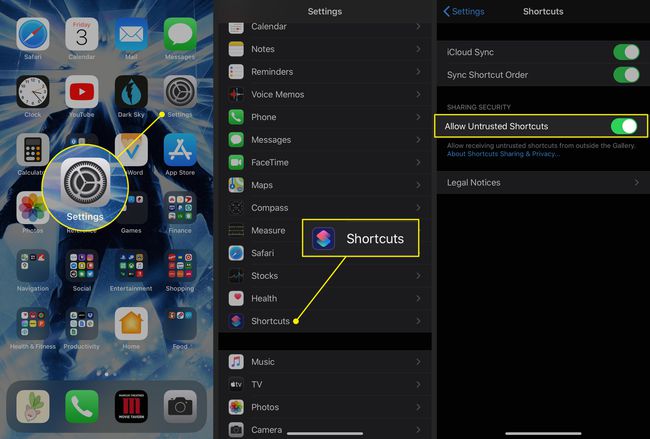
Ora sei pronto per impostare la scorciatoia "Sono stato fermato". Ecco cosa fare.
Vai a il post della scorciatoia su Reddit per trovare un collegamento alla versione più recente.
Apri quel link usando Safari sul tuo iPhone.
Rubinetto Ottieni scorciatoia.
L'app Scorciatoie si aprirà e vedrai un elenco di tutto ciò che fa. Scorri verso il basso per rivedere tutte le sue caratteristiche.
-
In fondo alla pagina, tocca Aggiungi collegamento non attendibile.
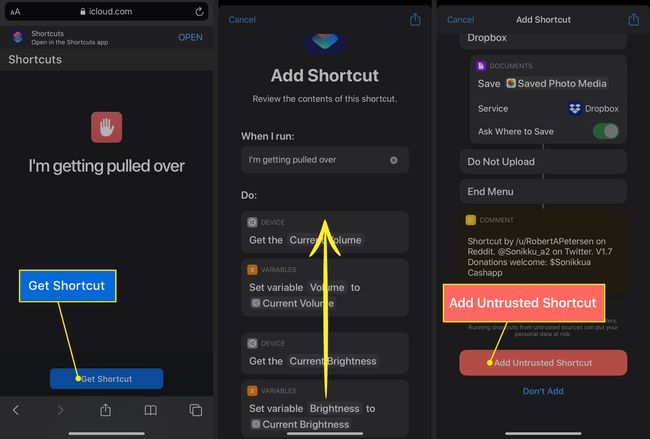
-
Nella schermata successiva, scegli uno o più destinatari, tramite numero di telefono o e-mail. Le persone designate in questo passaggio riceveranno la tua posizione quando viene eseguito il collegamento. Rubinetto Continua per salvare il/i destinatario/i.
Clicca il segno più per scegliere tra i tuoi contatti.
-
Nel passaggio successivo, scegli più destinatari. Le persone che scegli qui riceveranno una copia del video che hai realizzato. È possibile selezionare gli stessi destinatari del passaggio precedente o diversi.
Rubinetto Fatto per completare la configurazione.
-
Tornerai al Galleria pagina dell'app Scorciatoie.

Potrebbe essere ancora necessario concedere alcune autorizzazioni prima che il collegamento funzioni correttamente. Per iniziare, apri il Impostazioni app.
Selezionare Scorciatoie.
Rubinetto Posizione.
-
Scegli il livello di autorizzazione che desideri concedere all'app Scorciatoie. Per risparmiare tempo quando esegui la scorciatoia, scegli Durante l'utilizzo dell'app.
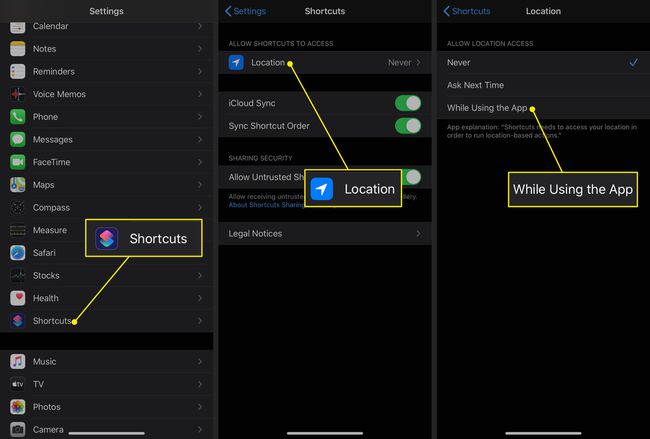
Torna al Scorciatoie app e assicurati di essere sul Le mie scorciatoie scheda.
Clicca il Di più (tre puntini) nell'angolo in alto a destra del mi sto facendo fermare scorciatoia.
-
Scorri verso il basso fino a Telecamera e tocca Consentire l'accesso.
Se hai già negato l'accesso a una parte del tuo telefono, tocca Dettagli scorciatoia e e capovolgere l'interruttore accanto agli elementi per acceso/verde.
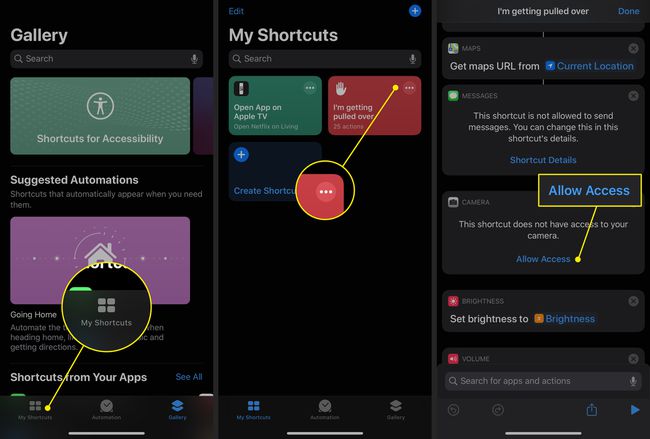
Rubinetto ok nella piccola finestra che si apre.
Ripetere i passaggi 15 e 16 per Fotografie e Messaggi.
-
Per impostazione predefinita, questa scorciatoia utilizza la tua fotocamera frontale, ma puoi anche sceglierne una diversa. Rubinetto Davanti sotto Telecamera e seleziona Di ritorno se preferisci usare l'altra fotocamera.
Usa la fotocamera frontale se stai usando la scorciatoia mentre il telefono è in un supporto da cruscotto. Usa la fotocamera posteriore se prevedi di tenere il telefono durante la registrazione.
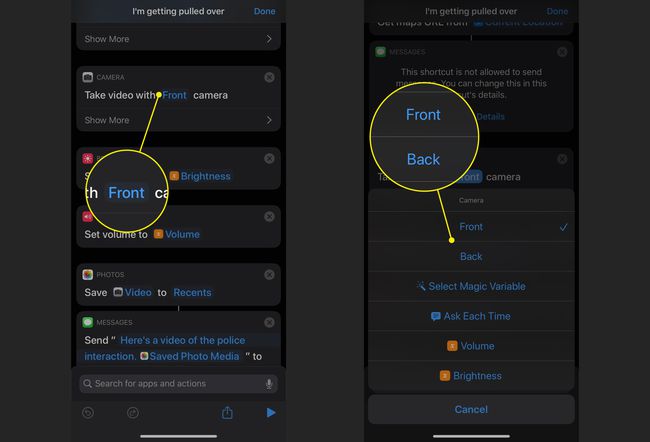
-
Infine, scorri verso il basso fino a Scripting sezione per scegliere dove caricare il tuo video alla fine del collegamento. Per impostazione predefinita, puoi utilizzare iCloud Drive, Dropbox o l'opzione "Non caricare". Clicca il meno pulsante e poi Elimina per rimuovere una o più opzioni.
Per utilizzare Dropbox con questa scorciatoia, dovrai concedere l'autorizzazione.
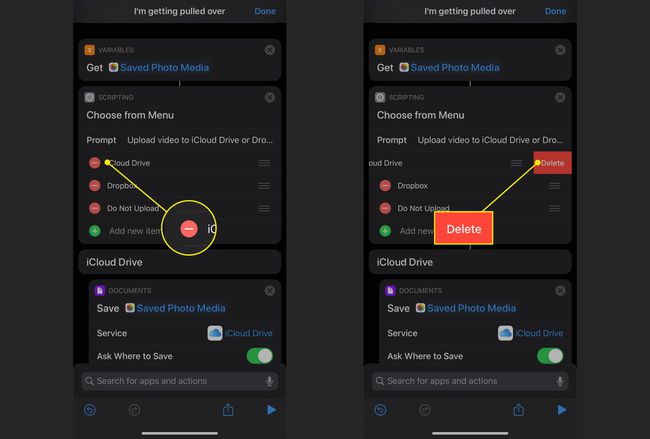
Selezionare Fatto per salvare le impostazioni.
Per eseguire il programma, apri l'app Scorciatoie e tocca il relativo pulsante sul Le mie scorciatoie schermo o attivare Siri e dire: "Mi stanno fermando".
Che cosa fa la scorciatoia "Mi stanno facendo fermare"?
L'utilizzo di questa scorciatoia fa sì che il telefono esegua una serie di azioni:
Quando attivi la scorciatoia
Quando attivi il collegamento, il tuo iPhone esegue immediatamente diversi passaggi:
- Attiva Non disturbare, che disattiva tutte le notifiche per chiamate e messaggi in arrivo.
- Abbassa completamente il volume del telefono.
- Imposta la luminosità dello schermo su zero.
- Invia un messaggio di testo a un contatto selezionato con la tua posizione in Mappe di mele.
- Avvia la registrazione di un video sulla fotocamera anteriore (selfie).
Dopo aver interrotto la registrazione
Quando interrompi la registrazione, il tuo iPhone:
- Disattiva Non disturbare.
- Salva il video nella cartella Recenti in Foto e ne invia una copia ai destinatari designati.
- Ti chiede di caricare il video su iCloud Drive o Dropbox.
